Question
Problème: Comment désactiver Windows Smartscreen ?
J'utilise Windows 10 et récemment, je suis tombé sur la notification « Windows Defender SmartScreen a empêché une application non reconnue de s'exécuter ». Cela a commencé à m'ennuyer car l'alerte m'empêche d'exécuter des applications légitimes et non dangereuses. Pourriez-vous s'il vous plaît me montrer comment désactiver Windows SmartScreen ?
Résolu réponse
Windows SmartScreen est une technologie intégrée qui aide les utilisateurs à protéger leurs ordinateurs contre les applications potentiellement indésirables et dangereuses. Initialement, il a été conçu pour Internet Explorer
[1] pour bloquer les sites de phishing et les applications de navigateur malveillantes. Bien que Microsoft ait maintenant implémenté la technologie directement dans le système d'exploitation Windows[2].Une fois que les utilisateurs ont activé SmartScreen, il commence à collecter des informations sur les applications que vous téléchargez et installez sur votre ordinateur. Les données recueillies sont transmises aux serveurs de Microsoft où elles sont comparées au signalement de programmes malveillants.
Si les détails de l'application correspondent aux informations d'un programme potentiellement indésirable[3], les serveurs de Microsoft informent Windows et les utilisateurs reçoivent la notification suivante :
Windows a protégé votre PC
Windows Defender SmartScreen a empêché l'exécution d'une application non reconnue. L'exécution de cette application peut mettre votre PC en danger.
Plus d'information
Cependant, les utilisateurs signalent que Windows Defender SmartScreen peut également devenir ennuyeux - Si les serveurs de Microsoft n'ont aucune information concernant le programme que vous venez de télécharger, vous continuerez à recevoir le message indiqué ci-dessus et vous empêcherez d'exécuter le application.
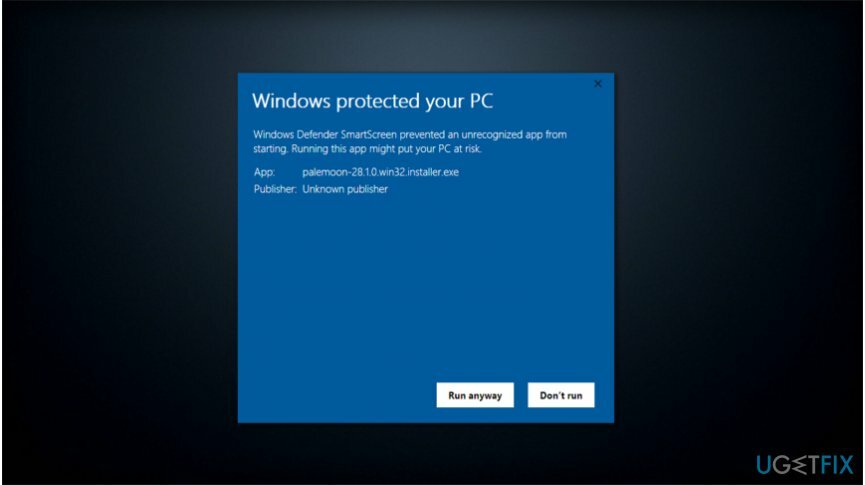
Néanmoins, Windows SmartScreen est une fonctionnalité utile qui peut vous aider à créer une couche de sécurité supplémentaire. Cependant, certaines personnes voudront peut-être apprendre à désactiver Windows SmartScreen et à se débarrasser des alertes gênantes. Notez que nous vous recommandons de garder la technologie activée. Cependant, vous pouvez trouver des instructions sur la façon de le désactiver ci-dessous.
Étapes faciles pour désactiver SmartScreen sur Windows 10 et 8
Pour restaurer les performances optimales de votre ordinateur, vous devez acheter une version sous licence de Réimager Réimager logiciel de réparation.
Si vous avez décidé de désactiver Windows SmartScreen, vous devriez vous procurer un antivirus professionnel pour protéger votre PC. Veuillez le télécharger sur le site officiel et assurez-vous qu'il inclut une protection en temps réel. En outre, RéimagerMachine à laver Mac X9 est un excellent outil pour réparer les dommages causés par les virus au cas où votre PC serait infecté.
Désactiver SmartScreen sous Windows 8
Pour restaurer les performances optimales de votre ordinateur, vous devez acheter une version sous licence de Réimager Réimager logiciel de réparation.
- Cliquez sur Touche Windows + R et tapez Panneau de commande;
- Une fois qu'il s'ouvre, allez à Système et sécurité > Centre d'action;
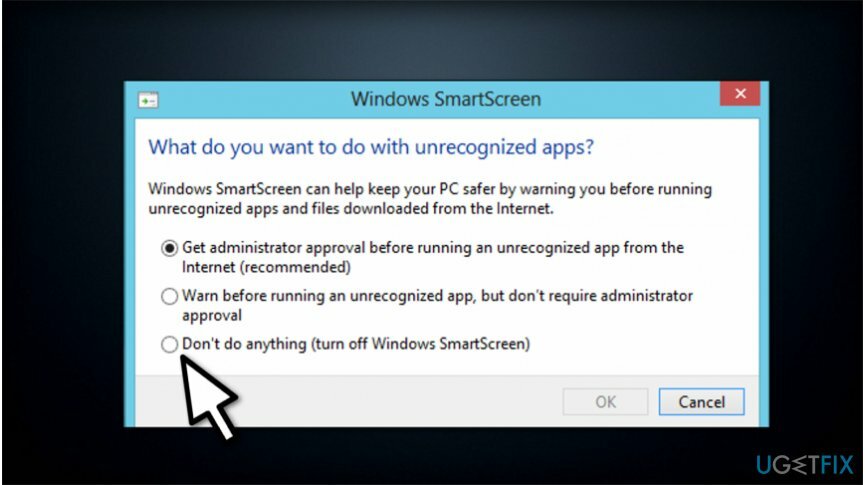
- Trouver Modifier les paramètres de Windows SmartScreen dans le volet de gauche et cliquez dessus ;
- Vérifiez la marque à côté de Ne rien faire (désactiver Windows SmartScreen) et appuyez sur d'accord.
Désactiver SmartScreen sous Windows 10
Pour restaurer les performances optimales de votre ordinateur, vous devez acheter une version sous licence de Réimager Réimager logiciel de réparation.
- Taper Centre de sécurité Windows Defender sur le menu recherche et cliquez sur le raccourci ;
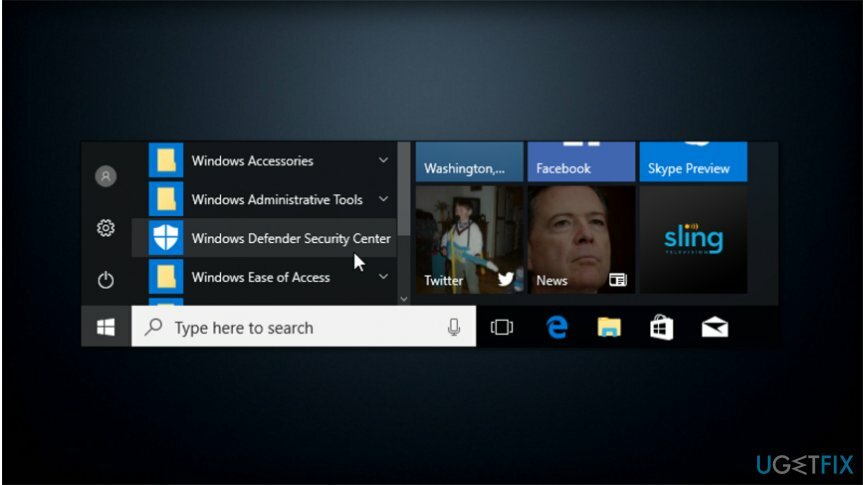
- Trouver et frapper Contrôle des applications et du navigateur;
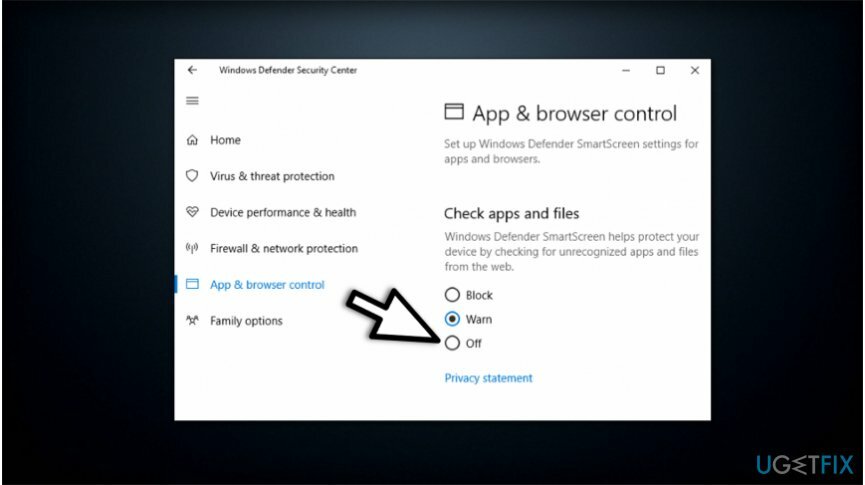
- Sélectionner Désactivé ci-dessous Vérifiez l'option des applications et des fichiers.
Optimisez votre système et faites-le fonctionner plus efficacement
Optimisez votre système maintenant! Si vous ne souhaitez pas inspecter votre ordinateur manuellement et que vous avez du mal à trouver des problèmes qui le ralentissent, vous pouvez utiliser le logiciel d'optimisation répertorié ci-dessous. Toutes ces solutions ont été testées par l'équipe ugetfix.com pour s'assurer qu'elles contribuent à améliorer le système. Pour optimiser votre ordinateur en un seul clic, sélectionnez l'un de ces outils :
Offrir
Fais le maintenant!
Téléchargeroptimiseur informatiqueJoie
Garantie
Fais le maintenant!
Téléchargeroptimiseur informatiqueJoie
Garantie
Si vous n'êtes pas satisfait de Reimage et pensez qu'il n'a pas réussi à améliorer votre ordinateur, n'hésitez pas à nous contacter! S'il vous plaît, donnez-nous tous les détails liés à votre problème.
Ce processus de réparation breveté utilise une base de données de 25 millions de composants pouvant remplacer tout fichier endommagé ou manquant sur l'ordinateur de l'utilisateur.
Pour réparer le système endommagé, vous devez acheter la version sous licence de Réimager outil de suppression de logiciels malveillants.

Un VPN est crucial lorsqu'il s'agit de confidentialité des utilisateurs. Les traqueurs en ligne tels que les cookies peuvent non seulement être utilisés par les plateformes de médias sociaux et d'autres sites Web, mais également par votre fournisseur d'accès Internet et le gouvernement. Même si vous appliquez les paramètres les plus sécurisés via votre navigateur Web, vous pouvez toujours être suivi via des applications connectées à Internet. En outre, les navigateurs axés sur la confidentialité comme Tor ne sont pas un choix optimal en raison des vitesses de connexion réduites. La meilleure solution pour votre confidentialité ultime est Accès Internet Privé – être anonyme et sécurisé en ligne.
Le logiciel de récupération de données est l'une des options qui pourraient vous aider récupérer vos fichiers. Une fois que vous avez supprimé un fichier, il ne disparaît pas dans les airs - il reste sur votre système tant qu'aucune nouvelle donnée n'est écrite dessus. Récupération de données Pro est un logiciel de récupération qui recherche des copies de travail des fichiers supprimés sur votre disque dur. En utilisant cet outil, vous pouvez éviter la perte de documents précieux, de travaux scolaires, de photos personnelles et d'autres fichiers cruciaux.